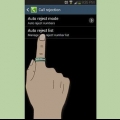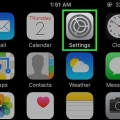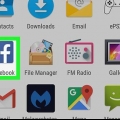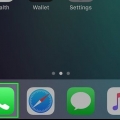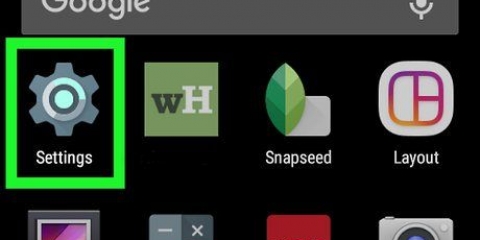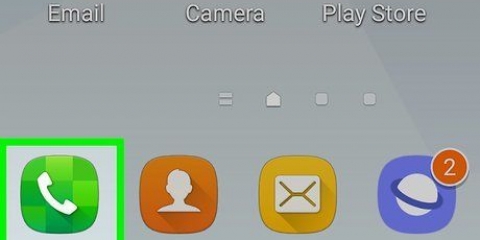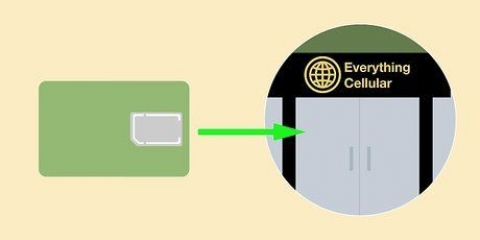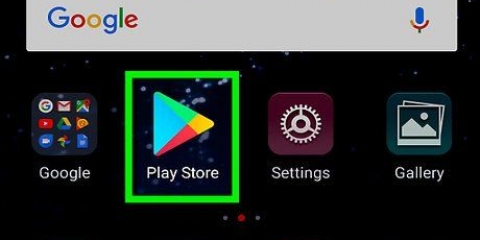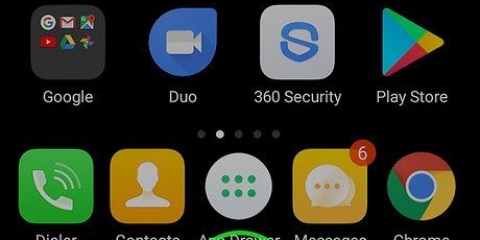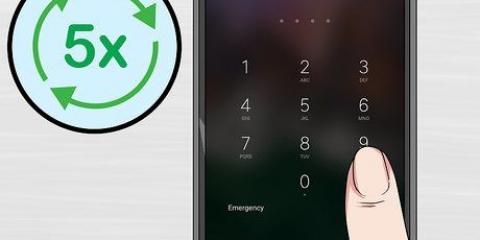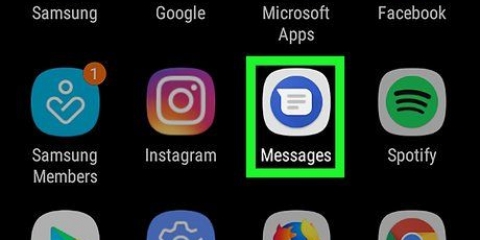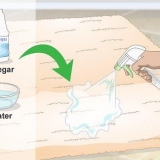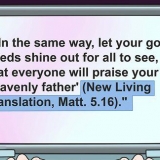Desbloquear un número en android
Contenido
Este artículo le mostrará cómo eliminar un número de teléfono de la lista de bloqueados de su Android.
Pasos
Método 1 de 4: usar la aplicación Google Phone

1. Abra la aplicación Teléfono. Este es un ícono de teléfono en la pantalla de inicio. Si no lo ves, revisa tus otras aplicaciones. Este método debería funcionar con teléfonos de Google, Motorola, OnePlus o Lenovo.

2. imprenta☰ en la esquina superior izquierda de la pantalla.

3. imprentaAjustes.

4. Desplácese hacia abajo y presioneNúmeros bloqueados. Aparecerá una lista de números bloqueados.
Si no ve esta opción, regrese a la aplicación Teléfono y presione `⁝` (en la esquina superior derecha), seleccione `Configuración` y luego `Bloquear llamadas`.

5. Presiona el número que deseas desbloquear. Un mensaje de confirmacion aparecera.
Si ve una pequeña `X` a la derecha del teléfono, haga clic en ella.

6. imprentaDESATASCAR. Las llamadas desde este número de teléfono ahora llegarán a su teléfono nuevamente.
Método 2 de 4: usar un Samsung Galaxy

1. Abra la aplicación Teléfono. Este es el ícono de un teléfono que generalmente se encuentra en la parte inferior de la pantalla de inicio.

2. imprentasexo en la parte superior de la pantalla.

3. imprentaAjustes.

4. imprentaNúmeros de bloque.

5. Presiona en el- (menos) junto al número que desea desbloquear. Esto eliminará el número de la lista de números bloqueados.
Método 3 de 4: Con un HTC

1. Abre el marcador de tu HTC. Este es el icono de un teléfono que suele estar en tu pantalla de inicio.

2. imprentasexo en la esquina superior derecha de la pantalla.

3. imprentaContactos bloqueados. Aparecerá una lista de números bloqueados.

4. Mantenga presionado el número que desea desbloquear. Se expandirá un menú.

5. imprentaDesbloquear contactos. Un mensaje de confirmacion aparecera.

6. imprentaOK. El contacto seleccionado ahora está desbloqueado.
Método 4 de 4: con un Asus Zenfone

1. Abra la aplicación Teléfono. Este es el icono de un teléfono que suele estar en tu pantalla de inicio.

2. imprenta⋯ en la esquina superior derecha de la pantalla.

3. imprentaLista bloqueada. Aparecerá una lista de contactos y números de teléfono bloqueados.

4. imprentaEliminar de la lista de bloqueados. Un mensaje de confirmacion aparecera.

5. imprentaOK. Este contacto o número de teléfono ya no está bloqueado.
Artículos sobre el tema. "Desbloquear un número en android"
Оцените, пожалуйста статью
Similar
Popular